相信大家都有过这样的经历,就是电脑使用一段时间之后,win7旗舰版运行速度会越来越慢,甚至会出现死机等问题,出现这些问题就好的方式就是重装系统,不过很多人都不懂怎么重装系统,其实我们可以使用360重装大师,可以用360一键重装系统win7,非常适合电脑小白使用,下面就跟小编一起来了解下360重装系统win7的方法。
一、重装准备
1、安装工具:360安全卫士正式版
2、当前必须是win7系统,32位则重装32位,64位则重装64位
3、系统能够正常启动且可以连接网络
4、备份C盘和桌面重要文件
二、360一键重装系统win7步骤如下
1、运行360安全卫士,在所有工具中添加【系统重装】;
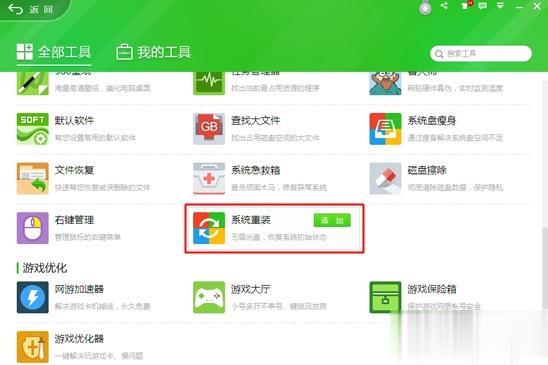
2、打开360重装大师,点击【重装环境检测】;
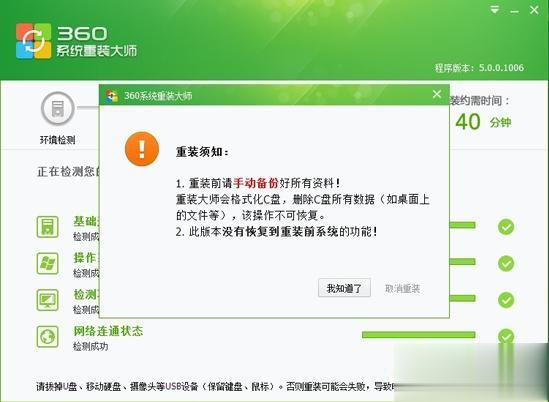
3、环境检测完毕之后,提示用户备份好C盘所有数据;

4、接着将自动检测当前系统win7与新系统的差异文件,在云端下载差异文件;
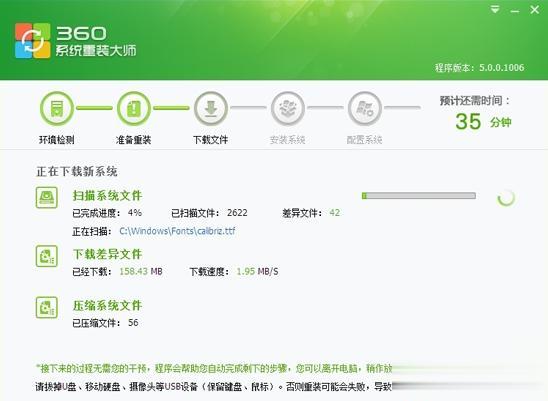
5、下载完成后,点击【立即重启】;
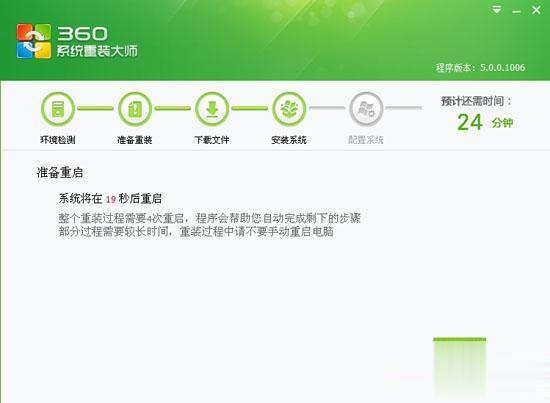
6、重启电脑进入重装系统win7操作,重装过程会有4次的重启;
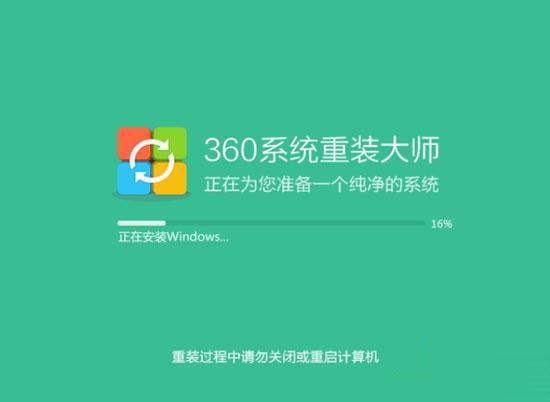
7、系统win7重装完成后,提示【恭喜您!系统重装完成!】。
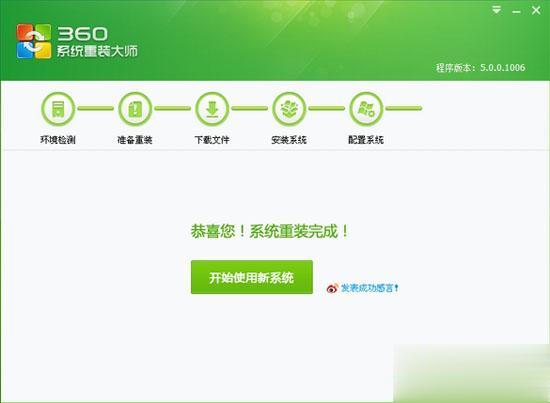
到这边,怎么用360一键重装系统win7的教程就介绍完了,这个方法非常简单,真正实现一键重装,不过这个方法需保证网络连接的状态。